
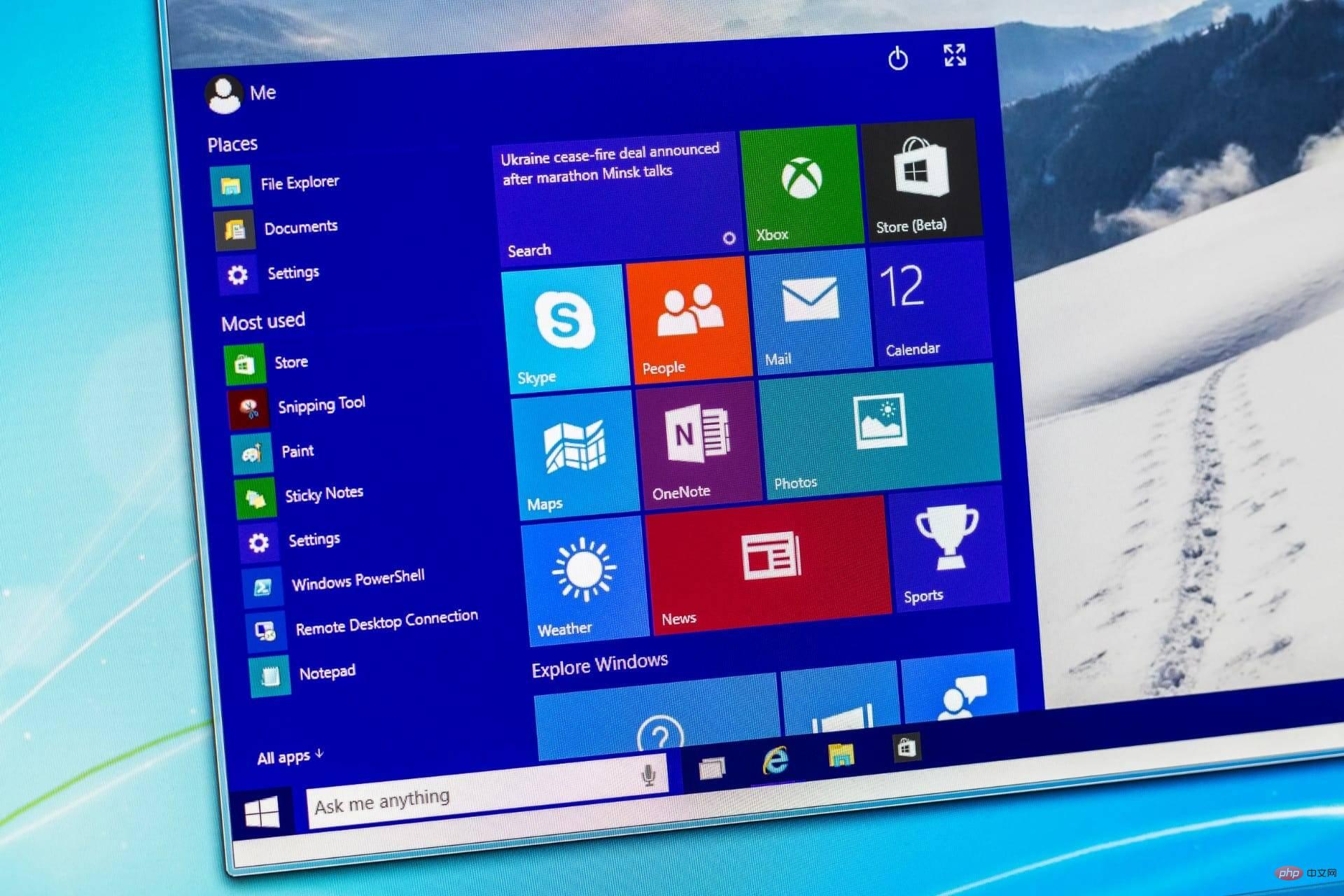
La plupart d'entre nous utilisent Windows 10 depuis un certain temps et, naturellement, nous nous sommes habitués à une présentation spécifique de l'interface utilisateur.
Bien que les changements apportés par la refonte complète du système dans le cadre du nouveau système d'exploitation Windows 11 ne soient pas si importants, certaines personnes ont du mal à s'adapter à cet arrangement récent.
Eh bien, rassurez-vous, Microsoft a anticipé cela et a donc permis d'ajuster la position de certains éléments de l'interface utilisateur, comme le menu Démarrer et les icônes de la barre des tâches.
Vous remarquerez peut-être également qu'une nouvelle icône a été ajoutée à la barre des tâches de Windows 11, étiquetée comme un widget dans le système d'exploitation.
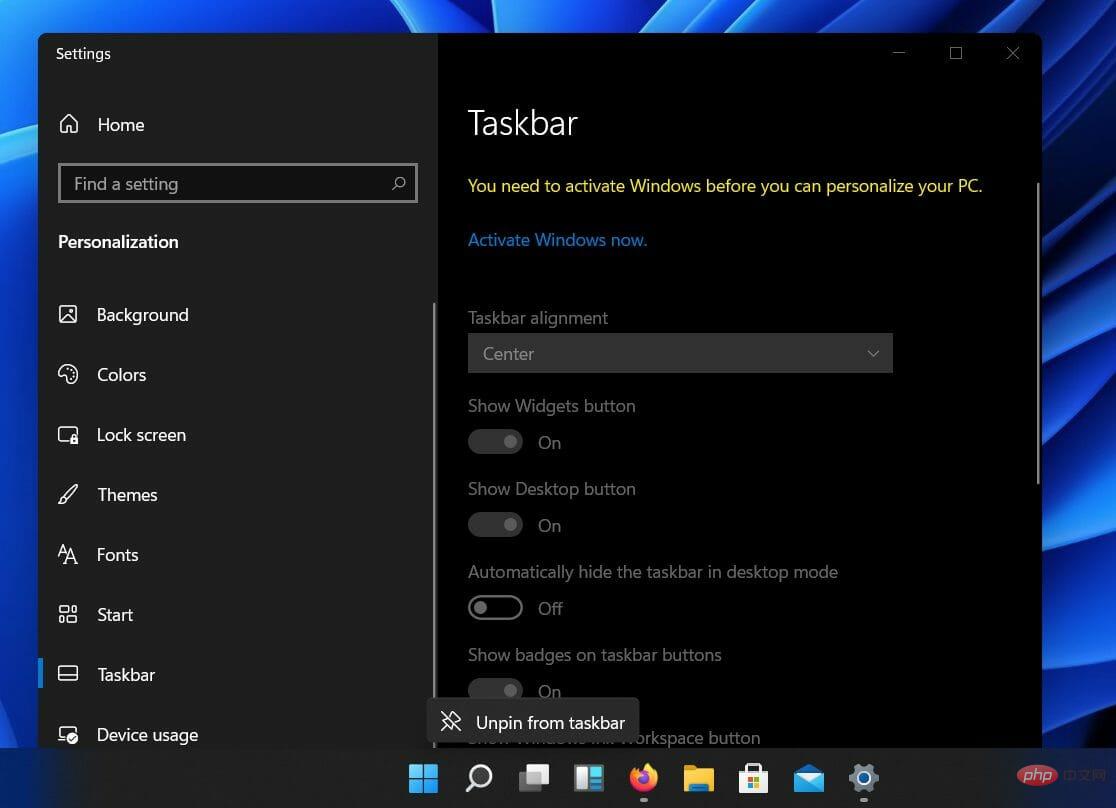
Il est important de noter que les utilisateurs ne peuvent personnaliser la position de la barre des tâches sur leur appareil que s'ils utilisent une version activée de Windows. Ainsi, pour déplacer la barre des tâches vers la gauche, vous devez d’abord activer Windows 11.
Si vous ne parvenez pas à activer Windows 11, consultez notre article et découvrez comment résoudre le problème.
Ne paniquez pas en pensant que cela vous prendra beaucoup de temps car le processus est assez simple et ne prend qu'une minute.
Vous pouvez rapidement déplacer la barre des tâches vers la gauche via les paramètres intégrés de votre appareil. En quelques clics, vous pouvez définir un nouvel emplacement pour votre barre des tâches.
1. Appuyez sur la touche Windows + I pour afficher le menu Paramètres.
2. Sélectionnez Personnalisation et faites défiler jusqu'à la section Barre des tâches.
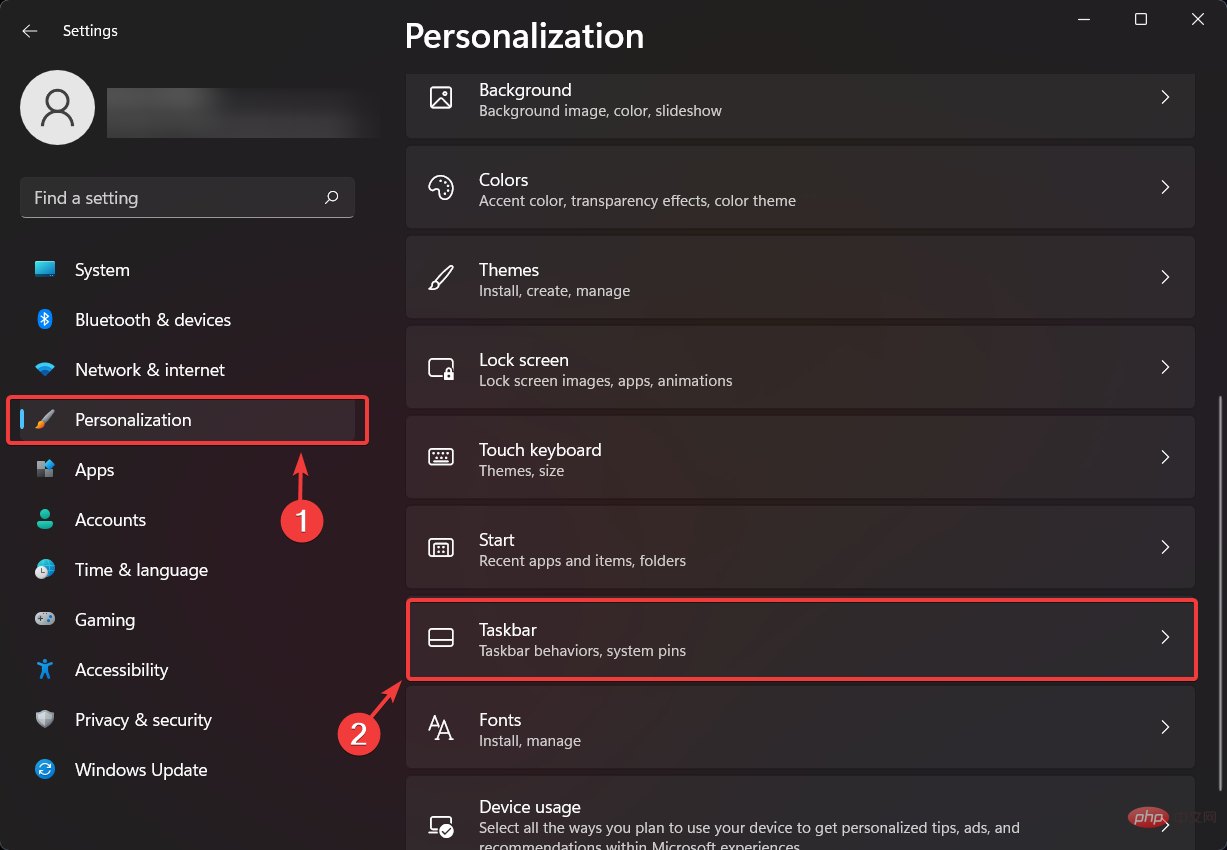
3. Cliquez sur Comportement de la barre des tâches pour accéder au menu déroulant.
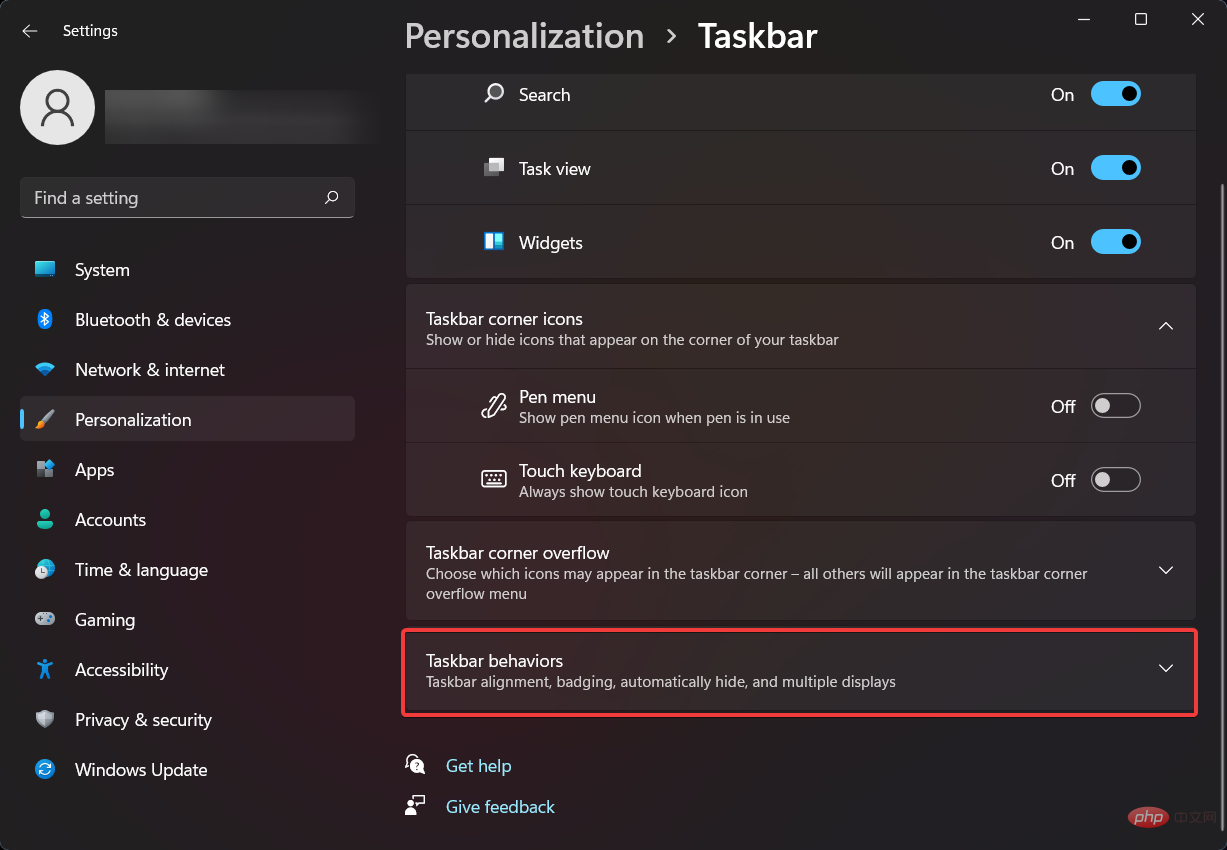
4. À côté de Alignement de la barre des tâches , cliquez sur le menu déroulant.
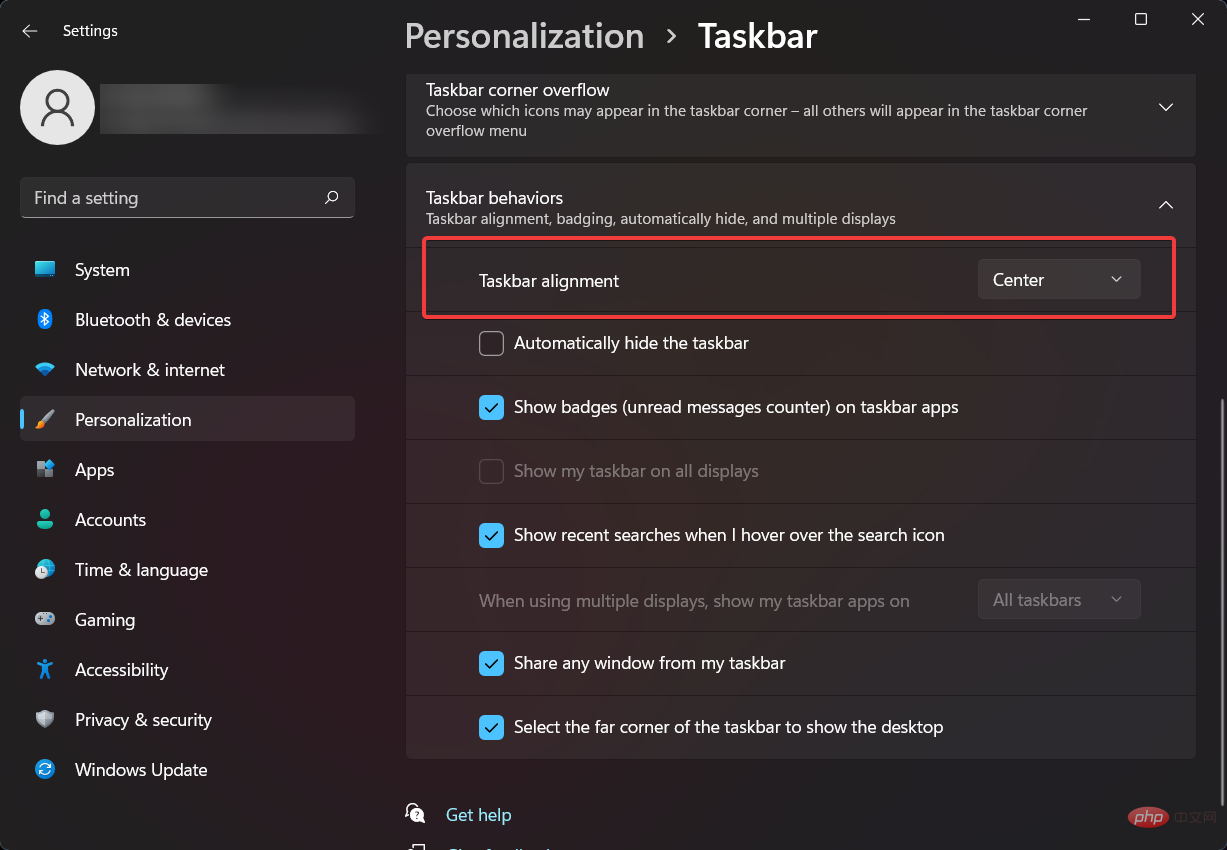
5. Il y a deux options ici : Gauche et Milieu. Sélectionnez Gauche.
6. Votre barre des tâches est maintenant sur le côté gauche de l'écran.
Si vous souhaitez déplacer votre barre des tâches Windows 11 vers le côté ou vers le haut, consultez notre article dédié.
Après avoir lu des informations suggérant de pouvoir annuler les modifications apportées par Windows 11 à la barre des tâches et à ses applications et menus en vedette, les utilisateurs ne sont pas vraiment impressionnés, c'est le moins qu'on puisse dire.
Je ne peux pas dire que je me soucie du menu Démarrer.
Le véritable problème pour moi est le manque de contrôles de stratégie de groupe et de Windows Update. MS doit mettre fin à ce paternalisme. Mais MS ne connaît pas la situation locale complète de l'ordinateur utilisé.
En suivant un fil de discussion populaire sur Reddit, nous pouvons en déduire que la grande majorité des utilisateurs, qui restent informés de tout ce qui concerne Windows, attendent en réalité avec impatience d'autres améliorations plus importantes.
Beaucoup d’entre eux ont encore l’impression qu’il ne s’agit que de Windows 10, avec un skin différent et plus moderne. Cela semble être le cas pour l’instant, car la version divulguée est loin d’être complète.
Très probablement, de nombreuses opinions changeront lorsque Microsoft publiera une version fonctionnelle complète de ce système d'exploitation très attendu.
Ce qui précède est le contenu détaillé de. pour plus d'informations, suivez d'autres articles connexes sur le site Web de PHP en chinois!
 Une seule page Word change l'orientation du papier
Une seule page Word change l'orientation du papier
 Qu'est-ce que l'optimisation de la topologie
Qu'est-ce que l'optimisation de la topologie
 Quels sont les avantages du modèle d'usine Java
Quels sont les avantages du modèle d'usine Java
 marque PC
marque PC
 méthode de configuration de Nagios
méthode de configuration de Nagios
 Comment résoudre le problème selon lequel WLAN n'a pas de configuration IP valide
Comment résoudre le problème selon lequel WLAN n'a pas de configuration IP valide
 Site officiel d'Okex
Site officiel d'Okex
 Comment intercepter les appels harcelants
Comment intercepter les appels harcelants